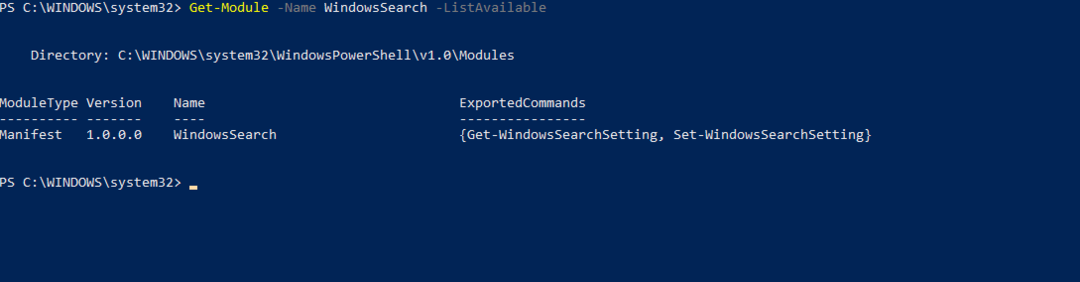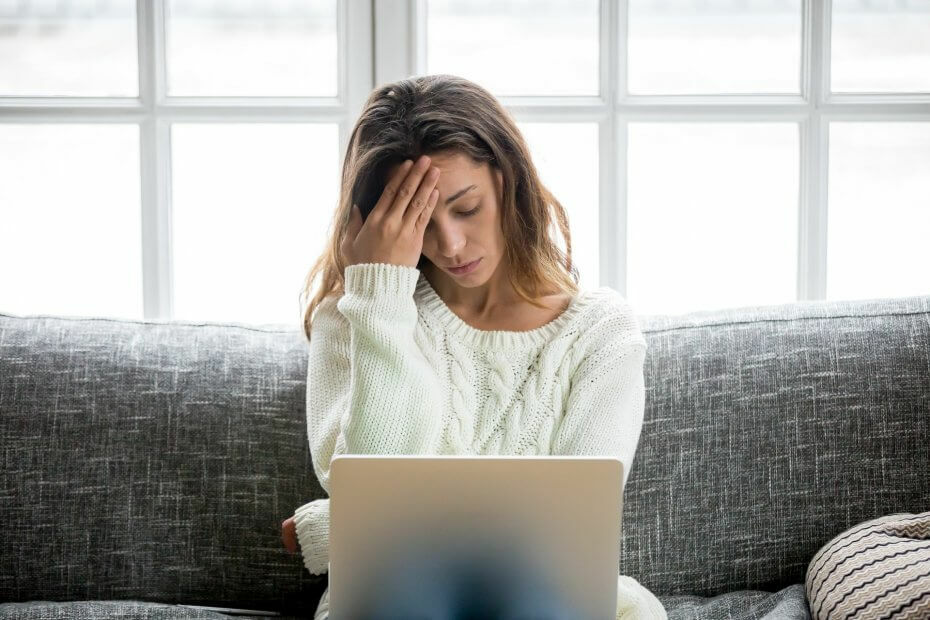
Ta programska oprema bo zagotovila, da bodo vaši gonilniki delovali in vas tako varovala pred pogostimi računalniškimi napakami in okvarami strojne opreme. Preverite vse svoje voznike zdaj v treh preprostih korakih:
- Prenesite DriverFix (preverjena datoteka za prenos).
- Kliknite Zaženite optično branje najti vse problematične gonilnike.
- Kliknite Posodobi gonilnike da dobite nove različice in se izognete sistemskim okvaram.
- DriverFix je prenesel 0 bralci ta mesec.
PowerShell je mehanizem za avtomatizacijo, ki uporabnikom pomaga pri avtomatizaciji opravil. V zadnjem času je veliko ljudi poročalo, da imajo med izvajanjem skripta težave PowerShell.
Glede na poročila uporabnikov sistem v tem primeru vrne naslednje sporočilo o napaki.
testcript.ps1 ni mogoče naložiti, ker je izvajanje skriptov v tem sistemu onemogočeno.
Napaka se v bistvu pojavi zaradi varnostnega ukrepa, ki se izvaja v operacijskem sistemu Windows. Sistem ne dovoljuje izvajanja nobenega skripta v vašem sistemu brez skrbniških dovoljenj. Za odpravljanje težav z zagnanimi skripti je treba pri tej sistemski napaki slediti korakom, navedenim v tem članku.
Kako popraviti PowerShell Running script je v tem sistemu onemogočen?
1. ByPass politiko izvrševanja
- Ukaz lahko posodobite za dostop do skripta prek pravilnika.
- Odprite dialog s pritiskom na Windows + R tipke.
- Tip Powershell v besedilno polje in hkrati pritisnite Ctrl + Shift + Enter tipke. Ta postopek bo PowerShell zagnal kot skrbnik.

- Zdaj lahko za izvedbo določenega skripta PowerShell vnesete naslednji ukaz: c:> PowerShell -ExecutionPolicy ByPass -File testcript.ps1
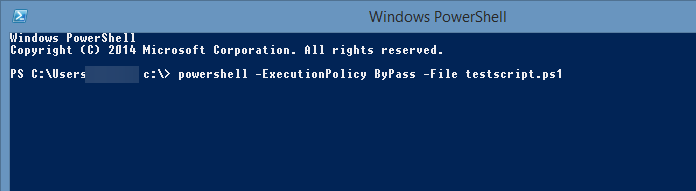
- Na koncu pritisnite tipko Enter in preverite, ali sistem uspešno zažene skript.
Opomba: Ta rešitev bo obšla politiko izvajanja za zagon skripta v vašem sistemu. Premaknite se na naslednjo rešitev, če ne želite obiti privzetega pravilnika.
2. Spremenite politiko izvrševanja
- Istočasno pritisnite Windows + R combo, da odprete pogovorno okno za zagon.
- Ko se na vašem zaslonu odpre pogovorno okno, vnesite Powershell in pritisnite Ctrl + Shift + Enter tipke za odpiranje PowerShell s skrbniškim dostopom.

- Na podlagi vaše posebne situacije vam Windows omogoča, da pravilnik nastavite na štiri različne načine. Če želite dobiti seznam izvedbenih pravil, lahko vnesete ukaz: Get-ExecutionPolicy -List
- Pritisnite tipko Enter in zdaj boste videli seznam, ki prikazuje stanje politike izvajanja za vse uporabniške skupine.
- Preverite stanje LocalMachine pod stolpcem obsega.
- Če je pravilnik izvajanja nastavljen na Omejeno ali Nedoločeno, morate pravilnik izvajanja nastaviti na Neomejeno.
- Vnesite naslednji ukaz, da spremenite stanje v oknu PowerShell: Set-ExecutionPolicy RemoteSigned
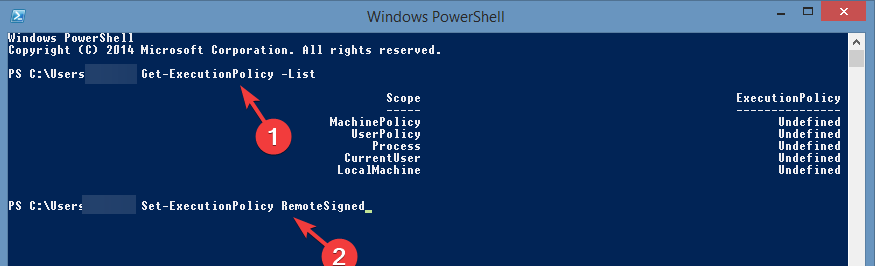
- Pritisnite tipko Enter tipko za izvedbo ukaza in nato Y za potrditev spremembe.
- Če težava še vedno obstaja, jo zamenjajte RemoteSigned s Neomejeno.
Opomba: Izvedbena politika RemoteSigned omejuje vaš sistem, da zažene tiste skripte, ki jih ne podpiše zaupanja vreden založnik. Če pa izberete Neomejeno, se omejitev odstrani.
Če so vam naše rešitve v pomoč, nam v spodnjem oddelku za komentarje sporočite, katera od njih je delovala za vas.